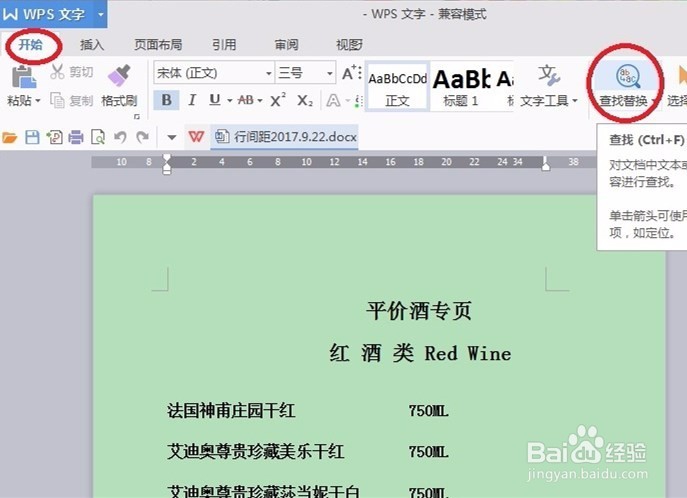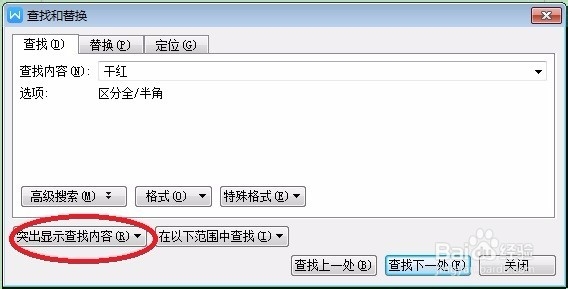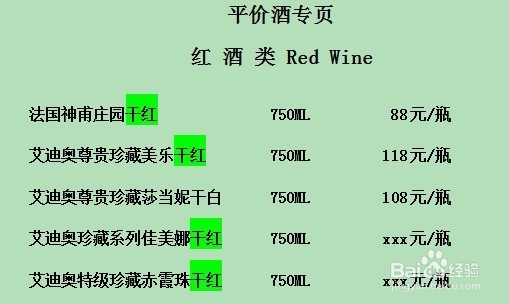Word中,如何突出显示需要的内容
1、(多种方法)打开您需要突出显示重点信息的Word文档,最简单的打开方法是:找到该文件,双击鼠标左键打开。
2、点击最上面工具栏里的“开始”,找到并点击“查找替换”。当然也可以使用快捷键Ctrl + F,更多快捷键可以参考如下链接。
3、在弹出的对话框中,按下图表示出的位置,输入希望突出显示的内容。
4、在本例中输入“干红”作为突出显示对象,点击对话框下部的“突出显示查找内容”。
5、在弹出的下拉选项中,选择“全部突出显示”。
6、这时,文档里所有出现“干红”2字的地方,都会高亮突显出来,效果如下。关于word的编辑技能,可参考如下链接。
声明:本网站引用、摘录或转载内容仅供网站访问者交流或参考,不代表本站立场,如存在版权或非法内容,请联系站长删除,联系邮箱:site.kefu@qq.com。
阅读量:59
阅读量:64
阅读量:68
阅读量:78
阅读量:25